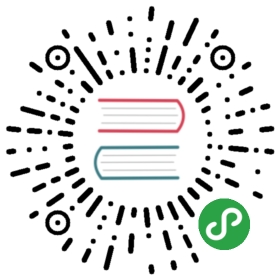简介
我们将看一下如何用Python编写运行一个传统的 Hello World 程序。通过它,你将学会如何编写、保存和运行Python程序。
有两种使用Python运行你的程序的方式——使用交互式的带提示符的解释器或使用源文件。我们将学习这两种方法。
使用带提示符的解释器
在命令行的shell提示符下键入 python ,启动解释器。现在输入 print 'Hello World' ,然后按Enter键。你应该可以看到输出的单词Hello World。
对于Windows用户,只要你正确的设置了PATH变量,你应该可以从命令行启动解释器。或者你可以选择使用IDLE程序。IDLE是集成开发环境的缩写。点击开始->程序->Python 2.3->IDLE(Python GUI)。Linux用户也可以使用IDLE。
注意, >>> 是你键入Python语句的提示符。
例3.1 使用带提示符的Python解释器
$ pythonPython 2.3.4 (#1, Oct 26 2004, 16:42:40)[GCC 3.4.2 20041017 (Red Hat 3.4.2-6.fc3)] on linux2Type "help", "copyright", "credits" or "license" for more information.>>> print 'hello world'hello world>>>
注意,Python会在下一行立即给出你输出!你刚才键入的是一句Python 语句 。我们使用 print (不要惊讶)来打印你提供给它的值。这里,我们提供的是文本Hello World,它被迅速地打印在屏幕上。
如何退出Python提示符
如果你使用的是Linux/BSD shell,那么按Ctrl-d退出提示符。如果是在Windows命令行中,则按Ctrl-z再按Enter。
挑选一个编辑器
在我们开始讲述以源文件方式编写Python程序之前,我们需要一个编辑器来写源文件。挑选一个编辑器确实是极其重要的。你挑选一个编辑器就如同你挑选一辆你将购买的轿车一样。一个好的编辑器会帮助你方便地编写Python程序,使你地编程旅程更加舒适,帮助你更加快捷安全地到达目的地(实现目标)。
对于编辑器的基本要求之一是 语法加亮 功能,利用这一功能,你的Python程序的不同部分被标以不同的颜色,这样你可以更好 看清楚 你的程序,使它的运行显得形象化。
如果你使用Windows,那么我建议你使用IDLE。IDLE具备语法加亮功能,还有许多其他的功能,比如允许你在IDLE中运行你的程序。特别值得注意的是: 不要使用Notepad ——它是一个糟糕的选择,因为它没有语法加亮功能,而且更加重要的是,它不支持文本缩进。而我们将会看到文本缩进对于我们来说极其重要。一个好的编辑器,比如IDLE(还有VIM)将会自动帮助你做这些事情。
如果你使用Linux/FreeBSD,那么你有很多种选择。如果你是一位有经验的程序员,你一定已经在使用VIM或者Emacs了。勿庸置疑,它们是两个功能最强大的编辑器。使用它们编写你的Python程序,你将从中受益。我个人使用VIM编写我的大多数程序。如果你是一个初学编程的人,那么你可以使用Kate,它也是我最喜欢的编辑器之一。只要你愿意花时间学习使用VIM或Emacs,那么我强烈建议你一定要学习两者之一,因为从长远看来它们对你是极其有帮助的。
如果你还想寻找一下其他可供选择的编辑器,可以看一下详尽的Python编辑器列表,然后作出你的选择。你也可以使用Python的IDE(集成开发环境)。请看一下详尽的支持Python的IDE列表以获得详尽的信息。一旦你开始编写大型的Python程序,IDE确实很有用。
我再一次重申,请选择一个合适的编辑器——它能使编写Python程序变得更加有趣、方便。
使用源文件
现在让我们重新开始编程。当你学习一种新的编程语言的时候,你编写运行的第一个程序通常都是“Hello World”程序,这已经成为一种传统了。在你运行“Hello World”程序的时候,它所做的事只是说声:“Hello World”。正如提出“Hello World”程序的Simon Cozens[1]所说:
它是编程之神的传统咒语,可以帮助你更好的学习语言。”
启动你选择的编辑器,输入下面这段程序,然后把它保存为helloworld.py。
例3.2 使用源文件
#!/usr/bin/python# Filename : helloworld.pyprint 'Hello World'
(源文件:code/helloworld.py)
为了运行这个程序,请打开shell(Linux终端或者DOS提示符),然后键入命令 python helloworld.py 。如果你使用IDLE,请使用菜单Edit->Run Script或者使用键盘快捷方式 Ctrl-F5 。输出如下所示。
输出
$ python helloworld.pyHello World
如果你得到的输出与上面所示的一样,那么恭喜!——你已经成功地运行了你的第一个Python程序。
万一你得到一个错误,那么请确保你键入的程序 准确无误 ,然后再运行一下程序。注意Python是大小写敏感的,即 print 与 Print 不一样——注意前一个是小写p而后一个是大写P。另外,确保在每一行的开始字符前没有空格或者制表符——我们将在后面讨论为什么这点是重要的。
它如何工作
让我们思考一下这个程序的前两行。它们被称作 注释 ——任何在#符号右面的内容都是注释。注释主要作为提供给程序读者的笔记。
Python至少应当有第一行那样的特殊形式的注释。它被称作 组织行 ——源文件的头两个字符是#!,后面跟着一个程序。这行告诉你的Linux/Unix系统当你 执行 你的程序的时候,它应该运行哪个解释器。这会在下一节做详细解释。注意,你总是可以通过直接在命令行指定解释器,从而在任何平台上运行你的程序。就如同命令 python helloworld.py 一样。
重要
在你的程序中合理地使用注释以解释一些重要的细节——这将有助于你的程序的读者轻松地理解程序在干什么。记住,这个读者可能就是6个月以后的你!
跟在注释之后的是一句Python 语句 ——它只是打印文本“Hello World”。print实际上是一个操作符,而“Hello World”被称为一个字符串——别担心我们会在后面详细解释这些术语。
可执行的Python程序
这部分内容只对Linux/Unix用户适用,不过Windows用户可能也对程序的第一行比较好奇。首先我们需要通过 chmod 命令,给程序可执行的许可,然后 运行 程序。
$ chmod a+x helloworld.py$ ./helloworld.pyHello World
chmod命令用来 改变 文件的 模式 ,给系统中所有用户这个源文件的执行许可。然后我们可以直接通过指定源文件的位置来执行程序。我们使用./来指示程序位于当前目录。
为了更加有趣一些,你可以把你的文件名改成仅仅helloworld,然后运行./helloworld。这样,这个程序仍然可以工作,因为系统知道它必须用源文件第一行指定的那个解释器来运行程序。
只要知道程序的确切位置,你现在就可以运行程序了——但是如果你希望你的程序能够从各个位置运行呢?那样的话,你可以把你的程序保存在PATH环境变量中的目录之一。每当你运行任何程序,系统会查找列在PATH环境变量中的各个目录。然后运行那个程序。你只要简单地把这个源文件复制到PATH所列目录之一就可以使你的程序在任何位置都可用了。
$ echo $PATH/opt/mono/bin/:/usr/local/bin:/usr/bin:/bin:/usr/X11R6/bin:/home/swaroop/bin$ cp helloworld.py /home/swaroop/bin/helloworld$ helloworldHello World
我们能够用 echo 命令来显示PATH变量,用$给变量名加前缀以向shell表示我们需要这个变量的值。我们看到/home/swaroop/bin是PATH变量中的目录之一。 swaroop 是我的系统中使用的用户名。通常,在你的系统中也会有一个相似的目录。你也可以把你选择的目录添加到PATH变量中去——这可以通过运行 PATH=$PATH:/home/swaroop/mydir 完成,其中“/home/swaroop/mydir”是我想要添加到PATH变量中的目录。
当你想要在任何时间、任何地方运行你的程序的时候,这个方法十分有用。它就好像创造你自己的指令,如同 cd 或其他Linux终端或DOS提示符命令那样。
提示
对于Python来说,程序、脚本或者软件都是指同一个东西。
获取帮助
如果你需要某个Python函数或语句的快速信息帮助,那么你可以使用内建的help功能。尤其在你使用带提示符的命令行的时候,它十分有用。比如,运行 help(str) ——这会显示str类的帮助。str类用于保存你的程序使用的各种文本(字符串)。类将在后面面向对象编程的章节详细解释。
注释
按q退出帮助。
类似地,你可以获取Python中几乎所有东西的信息。使用help()去学习更多关于help本身的东西!
如果你想要获取关于如print那样操作符的帮助,那么你需要正确的设置PYTHONDOCS环境变量。这可以在Linux/Unix中轻松地通过 env 命令完成。
$ env PYTHONDOCS=/usr/share/doc/python-docs-2.3.4/html/ pythonPython 2.3.4 (#1, Oct 26 2004, 16:42:40)[GCC 3.4.2 20041017 (Red Hat 3.4.2-6.fc3)] on linux2Type "help", "copyright", "credits" or "license" for more information.>>> help('print')
你应该注意到我特意在 print 上使用了引号,那样Python就可以理解我是希望获取关于 print 的帮助而不是想要它打印东西。
注意,我使用的位置是在Fedora Core 3 Linux中的位置——它可能在不同的发行版和版本中有所不同。
概括
你现在应该可以方便地编写、保存和运行Python程序了。既然你是一个Python用户,让我们学习更多Python的概念。
[1]一位最主要的Perl6/Parrot高手,轰动的《开始Perl》一书的作者。